Windows 10 本地部署本地知识库 RAGFlow + Qwen3 1.7B
参考
- 豆包
- https://www.bilibili.com/video/BV1WiP2ezE5a/ (视频教程)
- https://blog.csdn.net/zengmingen/article/details/143687404
- https://zhuanlan.zhihu.com/p/49335520708
- https://github.com/infiniflow/ragflow
- https://www.cnblogs.com/xiaqiuchu/p/19199168
- https://blog.csdn.net/qq_18893835/article/details/146126089
- https://www.cnblogs.com/ffzj/p/18711473
- https://ragflow.io/docs/dev/
环境
| 软件/系统 | 版本 | 说明 |
|---|---|---|
| Windows | windows 10 专业版 22H2 64 位操作系统, 基于 x64 的处理器 | |
| Ollama 客户端 | 25/11/7 下载 | |
| Qwen3 | 1.7B | |
| bge-large-zh | bge-large-zh-v1.5:latest | |
| RAGFlow | 0.21.1 | 下载 |
| 硬件 | 型号/容量 | 说明 |
|---|---|---|
| CPU | AND Ryzen 5 3600 6 Core | |
| 显卡 | 1060S 6G | |
| 内存 | 32G DDR4 3200Mhz | |
| 硬盘 | 512G SSD |
正文
RAGFlow 可以做知识库、创建智能体、文件搜索等等很多很强大的功能,不仅仅是字面上理解的知识库。
安装基础环境
- Windows 10 安装 Ollama 客户端与运行 Qwen3 模型 https://www.cnblogs.com/xiaqiuchu/p/19199168
- 允许 Ollama 局域网访问,新增
OLLAMA_HOST环境变量,值为0.0.0.0:11434,配置完毕后重启 Ollama (如果是在命令行运行的ollama serve,则关闭命令行并打开一个新的命令行输入ollama serve即可生效;启动后会弹出网络监听的确认框,确认即可)

- 下载与解压 RAGFlow v0.21.1
- 进入
ragflow-0.21.1/docker,执行启动命令- 需要启动 Docker 并能访问
hub.docker.com,否则镜像会拉取失败。镜像比较大,需要耐心等待 - 由于容器启动存在依赖关系,会出现登录后台时点击注册没反应或
502 Bad Gateway,可以手动重启ragflow-server容器或删除所有相关容器,重新执行docker compose -f docker-compose.yml up -d,可以多试几次(ragflow-server启动需要时间,请等待或执行docker logs -f ragflow-server查询相关日志)
# 使用显卡模式 docker compose -f docker-compose-gpu.yml up -d docker compose -f docker-compose.yml up -d - 需要启动 Docker 并能访问
知识库对接本地模型
-
访问
http://127.0.0.1/login登录 RAGFlow 后台,注册账号
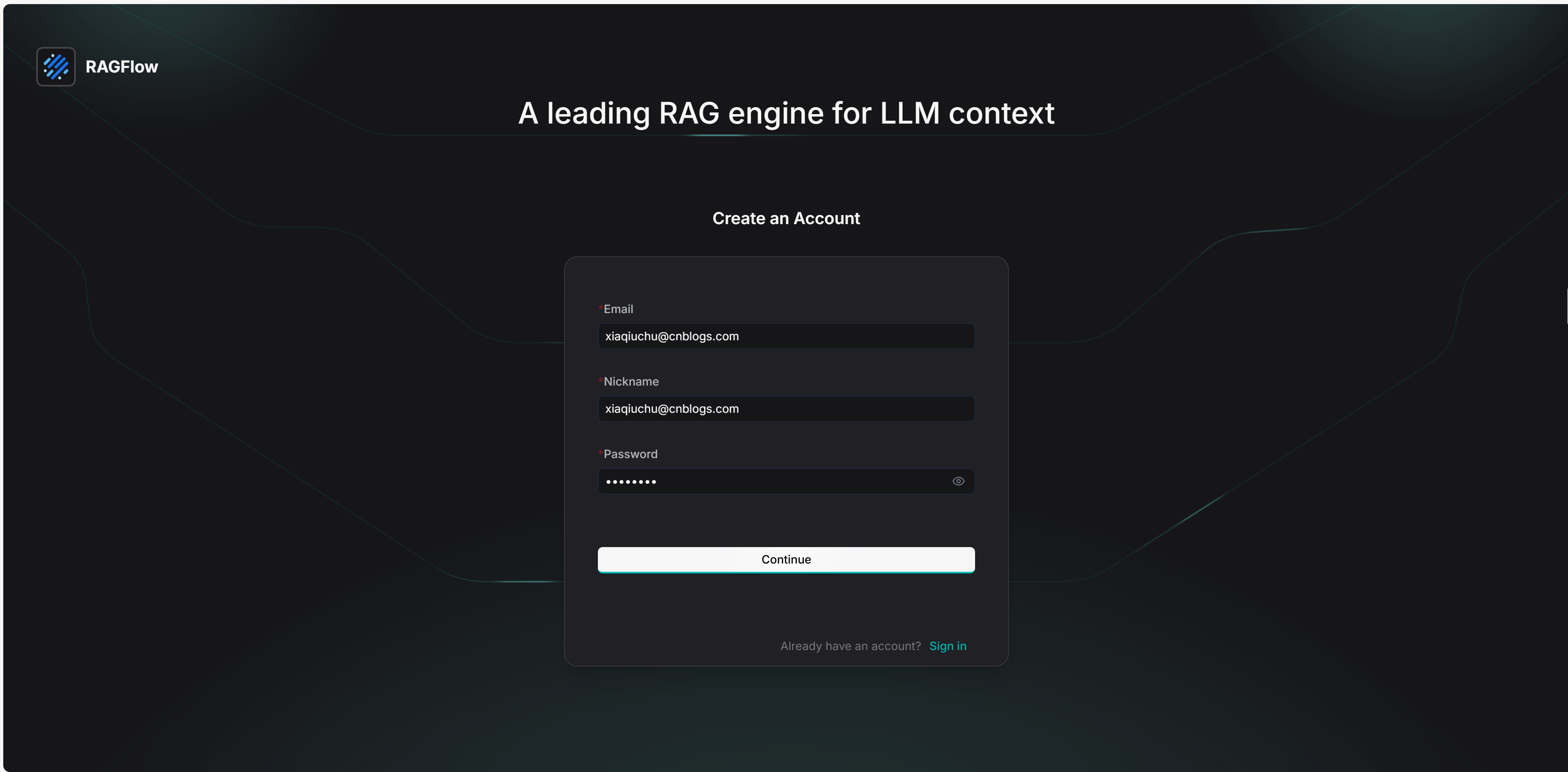
-
登录

-
进入控制台后,右上角可以切换语言
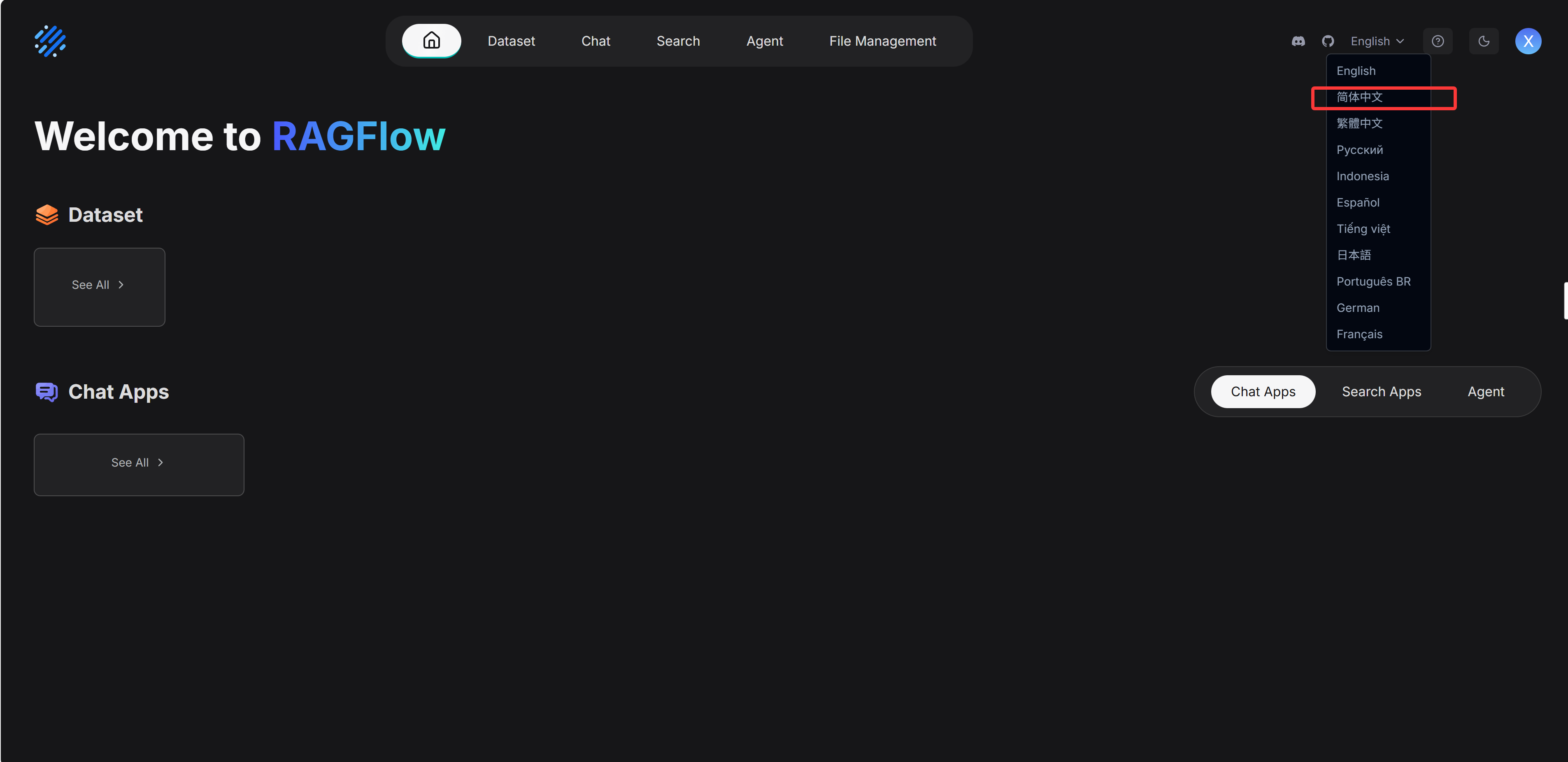
-
点击右上角
头像->点击Model Providers->点击待添加模型内的Ollama 添加模型
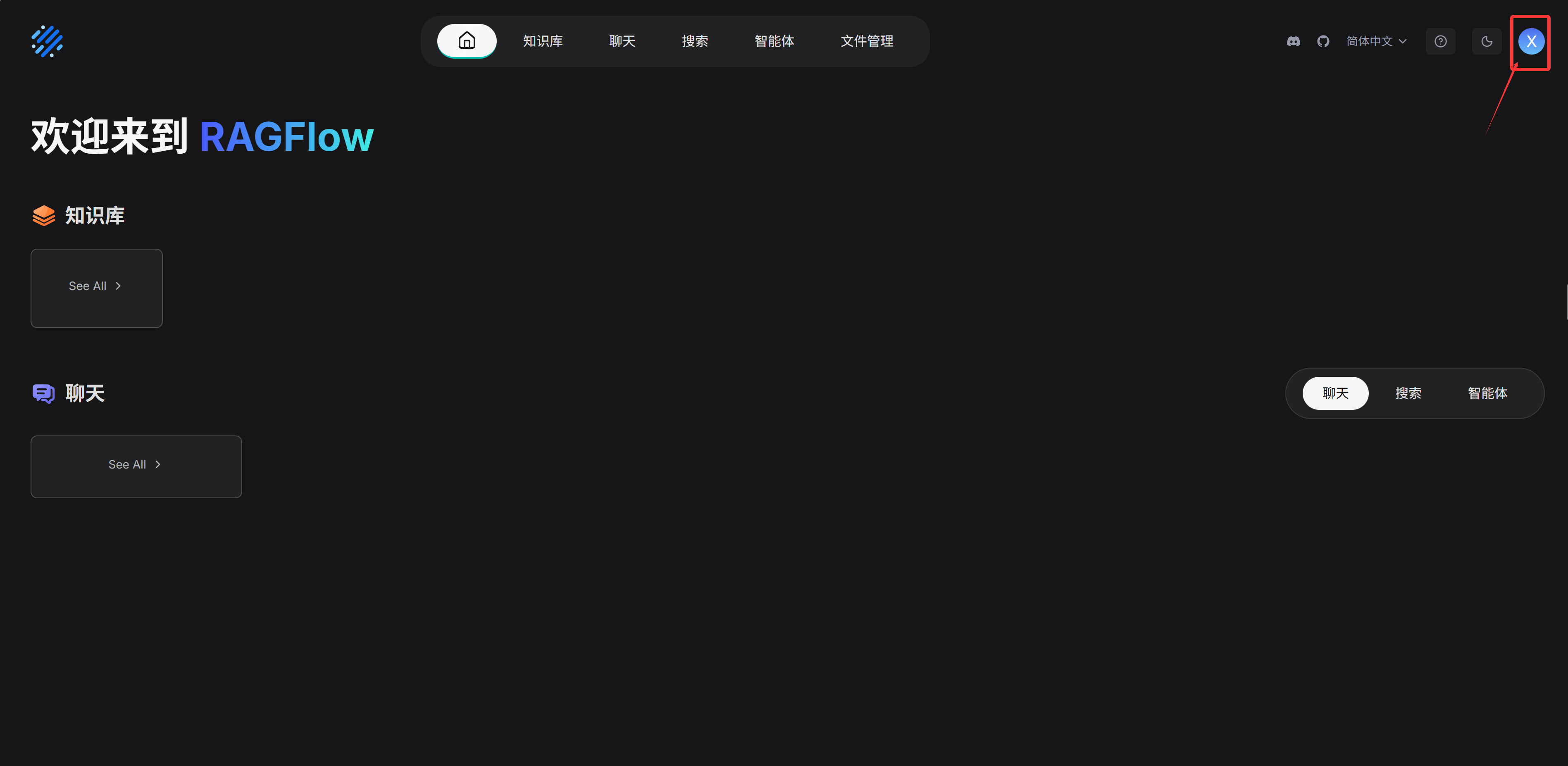


-
添加 Chat 模型

- 模型类型:Chat
- 模型名称(这是需要引用模型的完整名字,也是 Ollama run 模型的对应名字):qwen3:1.7b
- 基础 URL (RAGFlow 部署在了 Docker ,Ollama 服务部署在主机,所以通过本 URL 实现 Docker 访问主机端口): http://host.docker.internal:11434
- API-Key(本地部署可以忽略)
- 最大 Token 数(这个根据需要调整) :1024
-
点击
确认后添加模型完毕

-
在命令行使用 Ollama 下载
bge-large-zh-v1.5ollama pull quentinz/bge-large-zh-v1.5 -
添加
bge-large-zh-v1.5模型到知识库(与聊天模型添加步骤一致)

-
点击
设置系统默认模型(Img2txt模型、Speech2txt模型、Rerank模型、TTS模型等模型留空即可,根据名称去分析对应模型支持其他扩展功能)
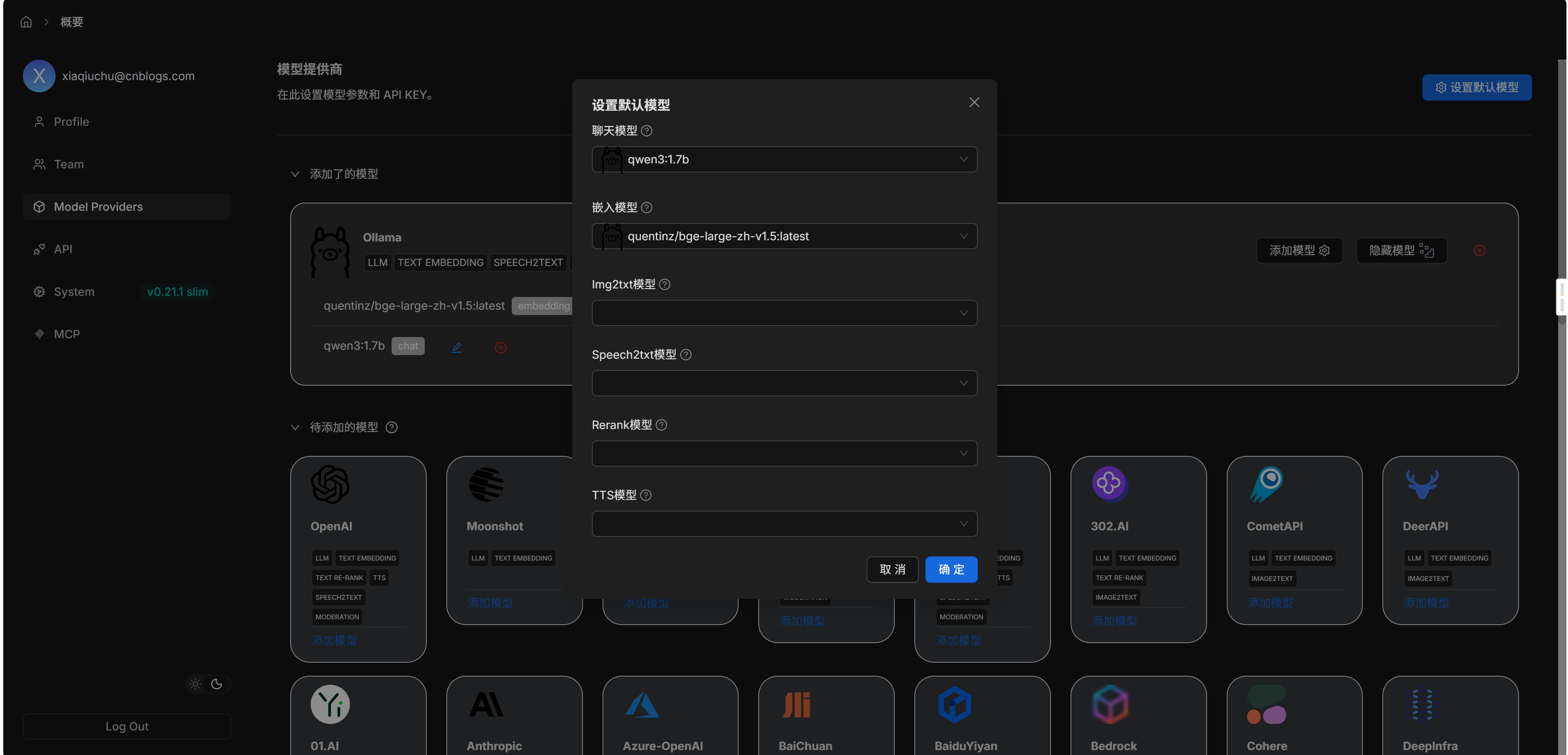
- 聊天模型:
qwen3:1.7b - 嵌入模型:
quentinz/bge-large-zh-v1.5:latest
- 聊天模型:
知识库内容添加
- 点击
知识库->创建知识库,其中内置选项为解析文档的格式,具体请搜索

- 上传文档;如果未选中创建时解析需要手动点击解析开始按钮(建议选中
上传时解析)


- 点击
检索测试可以进行测试

对话
-
点击
聊天->新建聊天-> 输入聊天标题进行创建聊天助理

-
点击创建的聊天助理->
+按钮创建聊天(当前还不可以正常交流);其中最左侧为聊天助理、中间为聊天窗口、右侧为助理属性配置;

-
在右侧
聊天设置- 指定知识库为已添加的知识库
夏秋初手机知识库

- 指定聊天模型为
qwen3:1.7b

- 点击保存(其他内容均为自动生成)
- 指定知识库为已添加的知识库
-
开始聊天即可

博 主 :夏秋初
地 址 :https://www.cnblogs.com/xiaqiuchu/p/19199847
如果对你有帮助,可以点一下 推荐 或者 关注 吗?会让我的分享变得更有动力~
转载时请带上原文链接,谢谢。
地 址 :https://www.cnblogs.com/xiaqiuchu/p/19199847
如果对你有帮助,可以点一下 推荐 或者 关注 吗?会让我的分享变得更有动力~
转载时请带上原文链接,谢谢。



 浙公网安备 33010602011771号
浙公网安备 33010602011771号